Grundlegende VPN-Einrichtung des CVR100W VPN-Routers
Ziel
Ein Virtual Private Network (VPN) wird verwendet, um Endpunkte in verschiedenen Netzwerken über ein öffentliches Netzwerk wie das Internet miteinander zu verbinden. Diese Funktion ist nützlich, um Remote-Benutzern, die sich nicht in einem lokalen Netzwerk befinden, die sichere Verbindung zum Netzwerk über das Internet zu ermöglichen.
In diesem Artikel wird erläutert, wie Sie Basic VPN auf dem CVR100W VPN-Router konfigurieren. Weitere Informationen zur erweiterten VPN-Einrichtung finden Sie im Artikel Advanced VPN Setup (Erweitertes VPN-Setup) auf dem CVR100W VPN-Router.
Hinweis: Stellen Sie sicher, dass die folgenden Einstellungen auf beiden Seiten des VPN-Tunnels konfiguriert sind.
Anwendbares Gerät
· CVR100W VPN-Router
Softwareversion
· 1.0.1.19
Grundlegende Konfiguration der VPN-Einrichtung
Schritt 1: Melden Sie sich beim Webkonfigurationsprogramm an, und wählen Sie VPN > Basic VPN Setup (VPN > Basis-VPN-Setup). Die Seite "Basic VPN Setup" wird geöffnet:
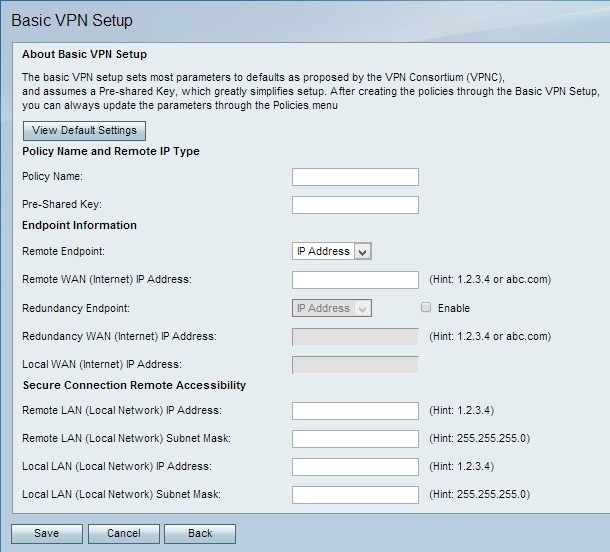

Schritt 2: (Optional) Um die Standardeinstellungen des VPN-Tunnels anzuzeigen, klicken Sie auf Standardeinstellungen anzeigen.

Schritt 3: Geben Sie im Feld Policy Name (Richtlinienname) einen Namen für die Richtlinie ein. Dieser Name wird für Verwaltungszwecke verwendet.
Schritt 4: Geben Sie im Feld Vorinstallierter Schlüssel ein Kennwort ein. Der vorinstallierte Schlüssel wird vom VPN-Client oder vom Remote-Gateway zum Herstellen einer VPN-Verbindung verwendet. Der Schlüssel muss eine Länge von mindestens 8 Zeichen haben.

Schritt 5: Wählen Sie aus der Dropdown-Liste Remote Endpoint (Remote-Endpunkt) den entsprechenden Adresstyp für den Remote-Endpunkt aus.
· IP Address (IP-Adresse): Diese Option verwendet eine IP-Adresse, um den Remote-Endpunkt zu identifizieren.
· FQDN (Fully Qualified Domain Name): Diese Option verwendet einen Domänennamen, um den Remote-Endpunkt zu identifizieren.
Schritt 6: Geben Sie im Feld Remote WAN (Internet) IP Address (Remote-IP-Adresse des WAN (Internet)) die IP-Adresse oder den Domänennamen des Remote-Endpunkts ein.
Schritt 7: (Optional) Um den Redundanzendpunkt zu aktivieren, aktivieren Sie das Kontrollkästchen Aktivieren im Feld Redundanz Endpoint (Redundanz-Endpunkt). Mit der Endgeräteoption für Redundanz kann der CVR100W VPN-Router bei Ausfall der primären VPN-Verbindung eine Verbindung zu einem Backup-VPN-Endpunkt herstellen.
Schritt 8: (Optional) Wählen Sie in der Dropdown-Liste Redundanz Endpoint (Redundanz-Endpunkt) den Adresstyp für den Redundanz-Endpunkt aus, und wählen Sie den entsprechenden Adresstyp aus.
· IP Address (IP-Adresse): Diese Option verwendet eine IP-Adresse, um den Redundanzendpunkt zu identifizieren.
· FQDN (Fully Qualified Domain Name): Diese Option verwendet einen Domänennamen, um den Redundanzendpunkt zu identifizieren.
Schritt 9: Geben Sie die IP-Adresse oder den Domänennamen des Redundanz-Endpunkts im Feld Redundanz WAN (Internet) IP Address (Redundanz-WAN (Internet)-IP-Adresse) ein.
Hinweis: Das Feld "Local WAN (Internet) IP Address" (Lokale WAN (Internet)-IP-Adresse) ist abgeblendet. Informationen zum Bearbeiten der lokalen WAN-IP-Adresse finden Sie im Artikel Internet Setup (Interneteinrichtung) auf dem CVR100W VPN-Router.

Schritt 10: Geben Sie im Feld Remote LAN (Local Network) IP Address (IP-Adresse des Remote-LAN (lokalen Netzwerks)) die Remote-IP-Adresse des Remote-LAN ein.
Schritt 11: Geben Sie im Feld Subnetzmaske des Remote LAN (Local Network) die Subnetzmaske des Remote-LAN ein.
Schritt 12: Geben Sie im Feld Local LAN (Local Network) IP Address (Lokale LAN-IP-Adresse (Lokales Netzwerk)) die lokale IP-Adresse des lokalen LAN ein.
Schritt 13: Geben Sie im Feld Local LAN (Local Network) Subnet Mask (Subnetzmaske für lokales LAN (lokales Netzwerk)) die lokale Subnetzmaske des lokalen LAN ein.
Hinweis: Das lokale LAN und das Remote-LAN sollten sich in unterschiedlichen Subnetzen befinden, um Konflikte zu vermeiden.
Schritt 14: Klicken Sie auf Speichern, um die Einstellungen zu übernehmen.
 Feedback
Feedback